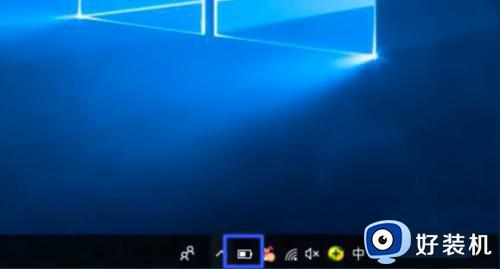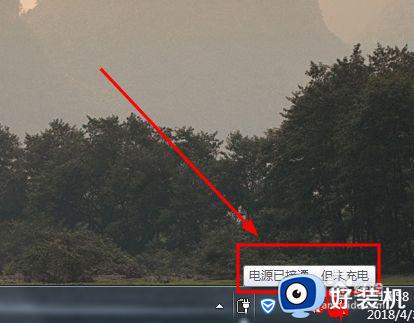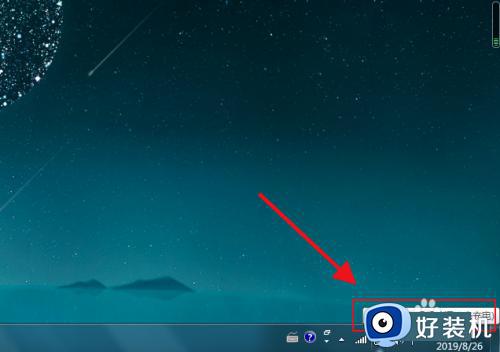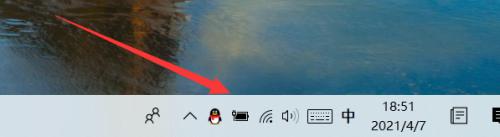笔记本电脑未充电怎么办 笔记本电源已接通未充电解决方法
时间:2023-04-12 10:00:43作者:xinxin
对于使用笔记本电脑的用户来说,在日常操作是往往需要连接电源来使用,防止出现电脑电量过低而出现关机的情况,可是近日有用户在给笔记本电脑插入电源之后,却遇到了未充电的问题,对此笔记本电脑未充电怎么办呢?这里小编就带来笔记本电源已接通未充电解决方法。
具体方法:
1.首先,鼠标右键点击右下角的“电源”图标—“电源和睡眠设置”。如图所示。
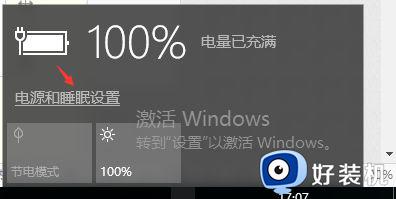
2.弹出“设置”对话框,点击下面的“其他电源设置”,如图所示。
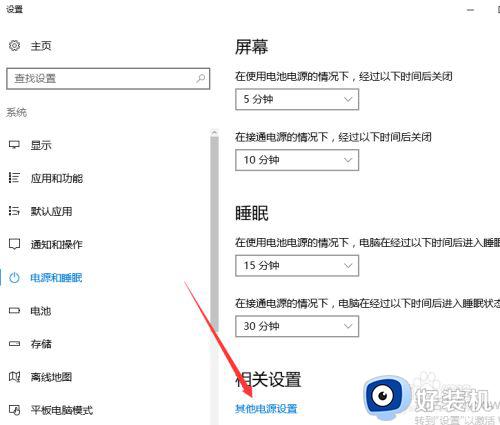
3.在弹出的新菜单中,选择“平衡”—“更改计划设置”,如图所示。
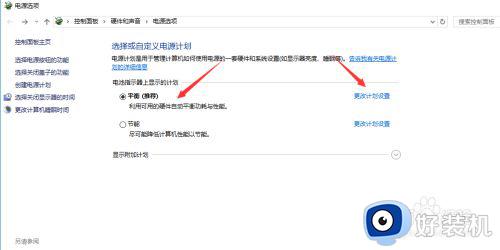
4.在弹出的新菜单中,选择“更改高级电源设置”,如图所示。
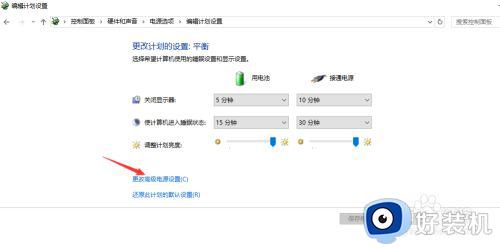
5.弹出“高级设置”菜单,找到“电池”“电池电量水平低”,将其设置高一些,比如20%或者更高。最后点击“确定”就可以了!
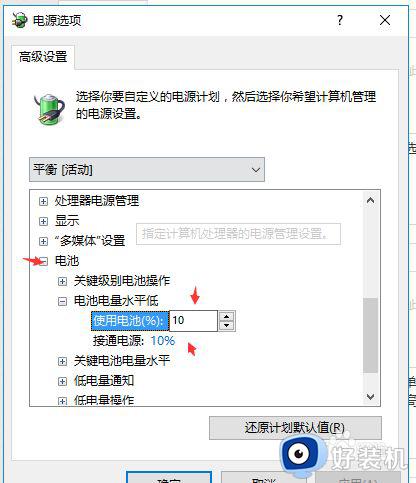
6.当把电量消耗在这个水平以下的时候,收到了“电池电量不足”的提示框,先别急着关掉它,此时接入电源适配器(充电器),接入电源后,系统会自动关闭“电池电量不足”的提示框,然后把鼠标移动到电源图标,就可以看到正在充电啦!
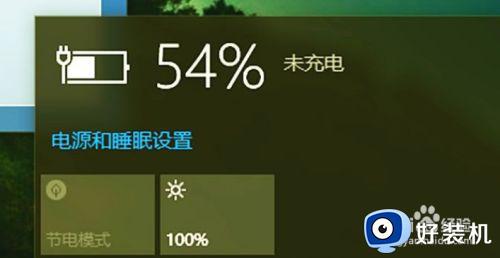
以上就是小编告诉大家的笔记本电源已接通未充电解决方法了,有出现这种现象的小伙伴不妨根据小编的方法来解决吧,希望能够对大家有所帮助。